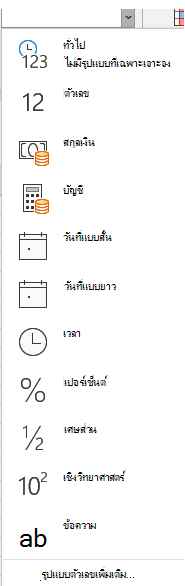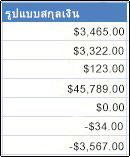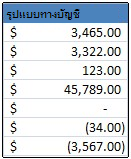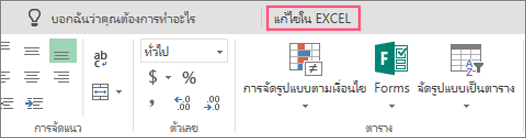เมื่อต้องการแสดงตัวเลขเป็นสกุลเงินคุณสามารถนำการจัดรูปแบบสกุลเงินหรือรูปแบบทางบัญชีไปใช้ได้
(คุณจะพบการเปรียบเทียบสองรูปแบบในส่วน สกุลเงินหรือบัญชี ผู้ใช้ด้านล่าง)
-
เลือกเซลล์ที่คุณต้องการจัดรูปแบบจากนั้นในกลุ่มตัวเลขบนแท็บหน้าแรกให้คลิกลูกศรลงในกล่องรูปแบบตัวเลข
-
เลือกสกุลเงินหรือบัญชี
Excel สำหรับเว็บ จะนำสัญลักษณ์สกุลเงินเริ่มต้นและตำแหน่งทศนิยมที่เหมาะสมในเซลล์ที่คุณเลือก
สกุลเงินหรือบัญชี
ขณะที่ทั้งสองรูปแบบสกุลเงินและรูปแบบทางบัญชีสามารถใช้เพื่อแสดงค่าทางการเงินได้อย่างถูกต้องมีความแตกต่างบางอย่างระหว่างรายการดังกล่าวดังที่แสดงในตารางต่อไปนี้
|
รูปแบบ |
คำอธิบาย |
ตัวอย่าง |
|---|---|---|
|
สกุลเงิน |
ด้วยรูปแบบนี้:
|
|
|
บัญชี |
ด้วยรูปแบบนี้:
|
|
เปลี่ยนสัญลักษณ์สกุลเงินเริ่มต้น
คุณไม่สามารถเปลี่ยนสัญลักษณ์สกุลเงินดอลลาร์เริ่มต้นใน Excel สำหรับเว็บ ก็ได้ แต่ถ้าคุณมีแอปพลิเคชัน Excel บนเดสก์ท็อปคุณสามารถคลิก เปิดใน Excel และ ทำตามคำแนะนำที่นี่ เพื่อระบุสัญลักษณ์สกุลเงินเริ่มต้นที่คุณต้องการ หลังจากที่คุณนำสัญลักษณ์สกุลเงินไปใช้ให้บันทึกเวิร์กชีตของคุณแล้วเปิดอีกครั้งใน Excel สำหรับเว็บ
สำหรับข่าวสารเกี่ยวกับการอัปเด Excel สำหรับเว็บ ล่าสุดให้เยี่ยมชมบล็อก Microsoft Excel
สำหรับชุดแอปพลิเคชัน Office และบริการต่างๆ ทั้งหมด ให้ลองใช้ หรือ ซื้อ ได้ที่ Office.com